苹果手机联系人怎么导出sim卡联系人
苹果系统的限制和设计理念,苹果手机无法直接将联系人导出到SIM卡,苹果公司认为在可移动设备(如SIM卡)上存储数据不安全,因此未提供原生功能支持这一操作,可以通过间接方法实现目标,以下是详细的步骤说明及注意事项:
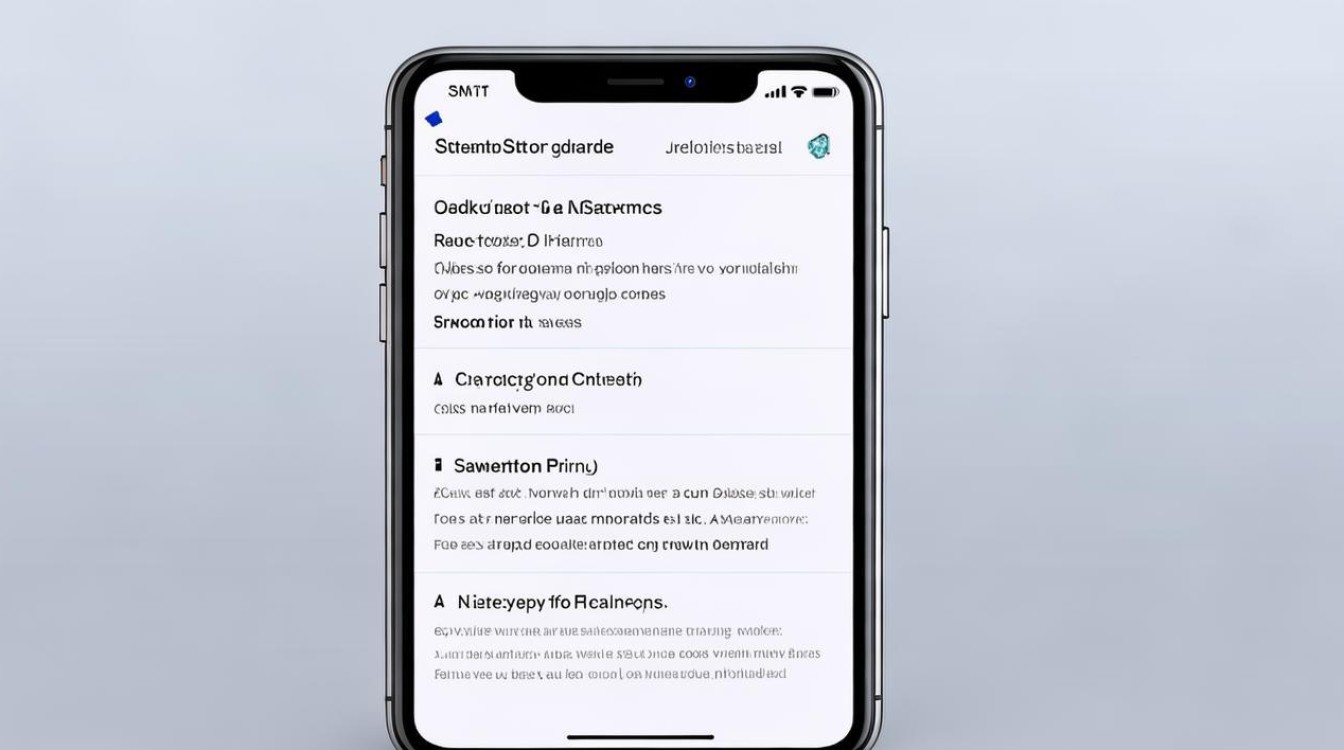
替代方案一:通过第三方工具跨设备传输
-
使用Coolmuster Mobile Transfer软件
- 适用场景:需要批量转移全部联系人。
- 操作流程:
- 在电脑上安装并启动该软件,同时连接iPhone和一部安卓手机;
- 确保目标设备设置为安卓手机后,选择“联系人”文件类型,点击“开始复制”;
- 等待传输完成后,将存有数据的SIM卡插入安卓机,进入其通讯录应用 → 设置 → “导出到SIM卡”,完成最终写入。
- 优势:无需手动干预中间环节,适合大量数据的快速迁移。
-
借助Coolmuster iOS Assistant选择性导出
- 适用场景:仅需导出部分特定联系人。
- 操作流程:
- PC端运行程序并用USB线连接iPhone,信任设备后会在左侧面板看到所有联系人列表;
- 勾选目标联系人,点击“导出”→格式选为vCard(.vcf);
- 将此文件导入到安装了SIM卡的安卓手机中(路径:联系人App→从USB存储导入);
- 最后在安卓端执行“导出到SIM卡”。
- 特点:支持精准筛选,避免冗余信息占用存储空间。
-
利用iCloud云端同步
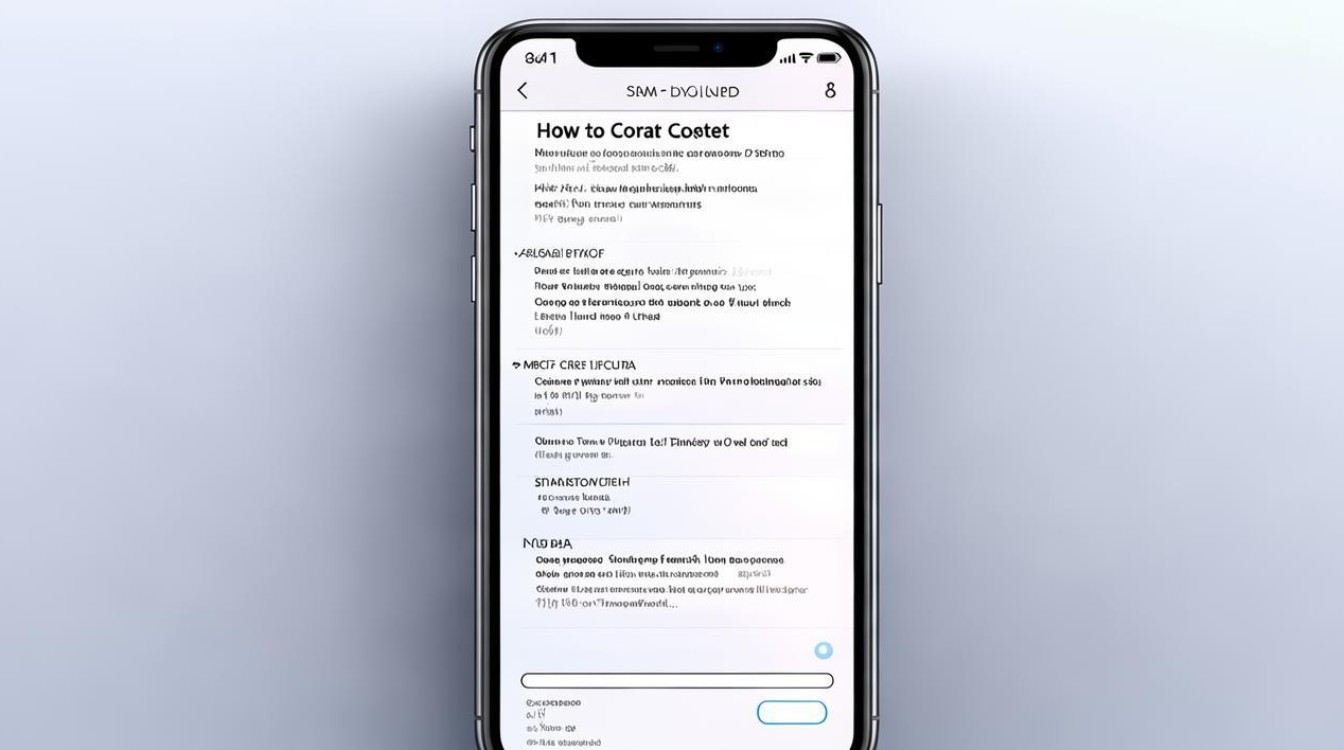
- 适用场景:对时间成本不敏感的用户。
- 操作流程:
- iPhone端开启iCloud通讯录同步(设置→iCloud→开启“通讯录”);
- 登录网页版iCloud.com下载vCard格式的文件到本地;
- 通过数据线将该文件导入安卓手机,再按上述步骤导出至SIM卡。
- 缺点:受网络环境影响较大,且可能存在同步延迟问题。
-
电子邮件逐条发送
- 适用场景:仅有少量关键联系人需要保存。
- 操作流程:
- 打开iPhone通讯录→选择某个联系人→共享→邮件发送其vCard附件;
- 在安卓手机上接收邮件并下载附件;
- 进入通讯录应用手动导入vCard,随后导出至SIM卡。
- 局限性:效率较低,但胜在操作简单易行。
表格对比不同方法的效率与适用性
| 方法 | 优点 | 缺点 | 推荐指数 |
|---|---|---|---|
| Mobile Transfer | 批量自动化处理 | 依赖额外硬件(安卓手机) | |
| iOS Assistant | 可视化挑选联系人 | 需要人工参与导出导入过程 | |
| iCloud | 官方方案兼容性好 | 耗时较长,步骤繁琐 | |
| 电子邮件 | 无任何成本 | 仅适合极少数量数据传输 |
重要提醒与常见问题解答(FAQs)
Q1: 为什么不能直接从iPhone导出到SIM卡?
A1: 根据苹果的安全策略,iOS系统禁止直接向SIM卡写入数据,因为这种外部存储介质被认为存在较高的丢失或泄露风险,用户应优先使用iCloud或本地备份功能保障数据安全,若确有特殊需求,必须借助其他设备的中转才能实现。
Q2: 如果已经将联系人存入SIM卡,如何再导回iPhone?
A2: 当SIM卡插入iPhone后,依次进入“设置”→“通讯录”→“导入SIM卡通讯录”,系统会自动读取卡片内的信息并合并到现有名单中,注意:此操作不会建立双向同步机制,后续新增的联系人仍需手动管理。
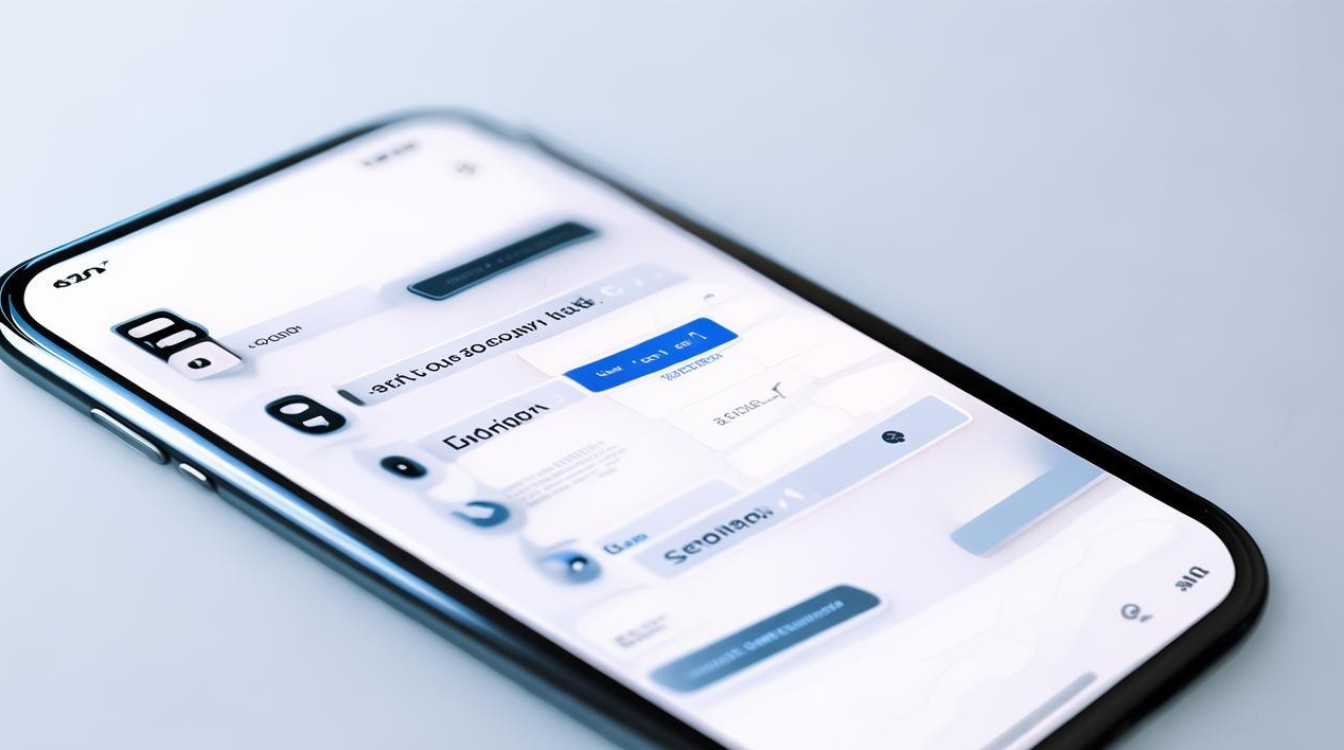
虽然苹果未开放直接导出路径,但通过合理的工具组合仍能达成目标,建议根据实际需求选择合适的方法,并优先
版权声明:本文由环云手机汇 - 聚焦全球新机与行业动态!发布,如需转载请注明出处。





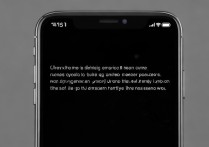
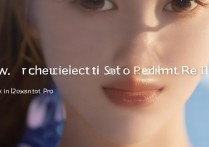





 冀ICP备2021017634号-5
冀ICP备2021017634号-5
 冀公网安备13062802000102号
冀公网安备13062802000102号